Google Slides (Google Slides) je online nástroj pro úpravu a návrh prezentací, který dnes používá mnoho lidí. Stejně jako Microsoft PowerPoint je i tento nástroj integrován s mnoha užitečnými funkcemi, které uživatelům pomáhají snadno navrhovat mnoho působivých prezentací. Konkrétně během procesu vytváření a úprav souborů prezentace zaznamenaly Prezentace Google svou historii úprav v sekci Historie verzí.
V této sekci můžeme zobrazit čas úprav a obnovit dříve upravenou verzi. Chcete si prohlédnout upravené verze své prezentace, ale nevíte jak na to? Download.vn dnes představí článek o tom, jak zobrazit historii úprav na Prezentacích Google, podívejte se na něj.
Pokyny pro zobrazení historie verzí na Prezentacích Google
Krok 1: Nejprve přistoupíme k Prezentacím Google v našem prohlížeči a poté otevřete soubor prezentace , jehož historii úprav chcete vidět.
Krok 2: V hlavním rozhraní souboru prezentace klikněte na Soubor v levém horním rohu panelu nástrojů.
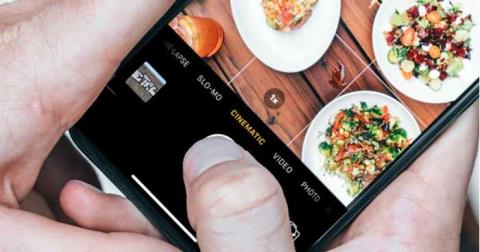
Krok 3: V okně nástroje nyní klikněte na tlačítko Historie verzí.
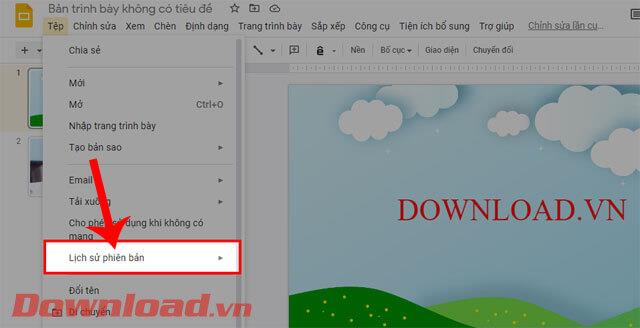
Krok 4: Dále klikněte na Zobrazit historii verzí , můžete také stisknout kombinaci kláves „ Ctrl+Alt+Shift+H “.
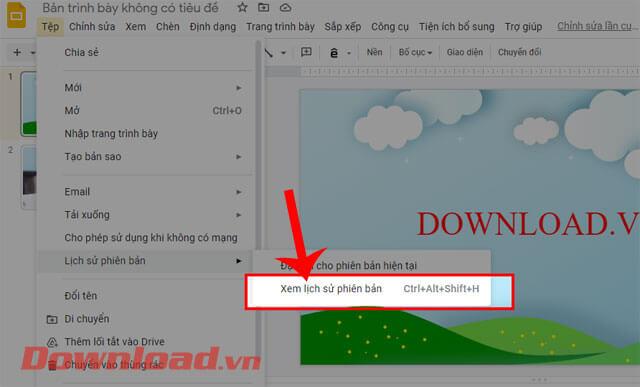
Krok 5: Nyní se na pravé straně obrazovky zobrazí Seznam verzí . Klikněte na předchozí upravenou verzi , kterou chcete zkontrolovat.
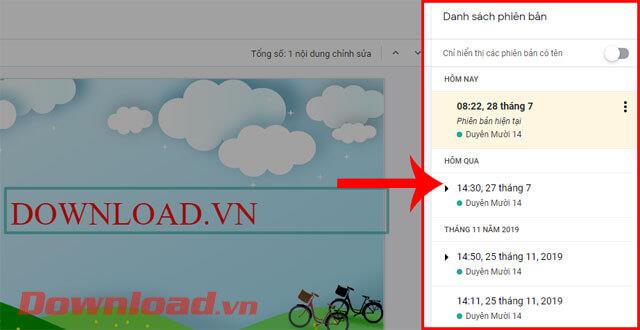
Krok 6: Pokud chcete získat zpět dříve upravenou verzi, klikněte na tlačítko Obnovit tuto verzi v horní části obrazovky.
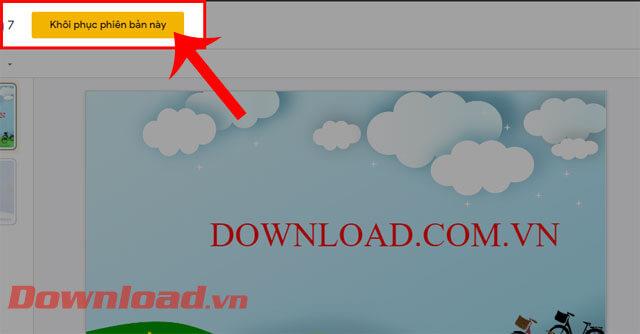
Kromě toho se můžete také podívat na některé další články s tipy pro Prezentace Google, například:
Přeji vám úspěch!
![[VYRIEŠENÉ] „Tomuto vydavateľovi bolo zablokované spustenie softvéru na vašom počítači“ v systéme Windows 10 [VYRIEŠENÉ] „Tomuto vydavateľovi bolo zablokované spustenie softvéru na vašom počítači“ v systéme Windows 10](https://img2.luckytemplates.com/resources1/images2/image-2750-0408150428174.jpg)
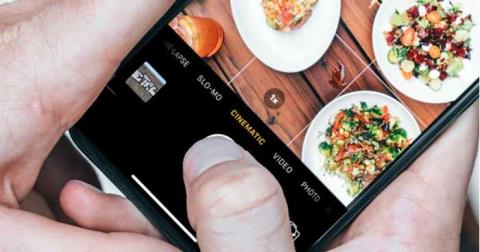
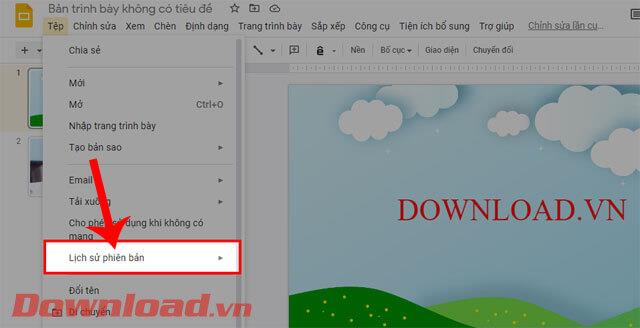
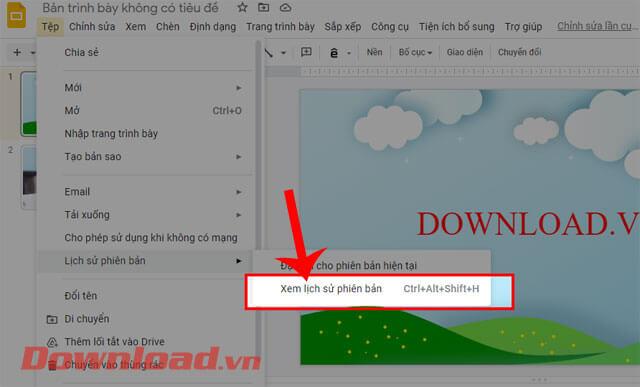
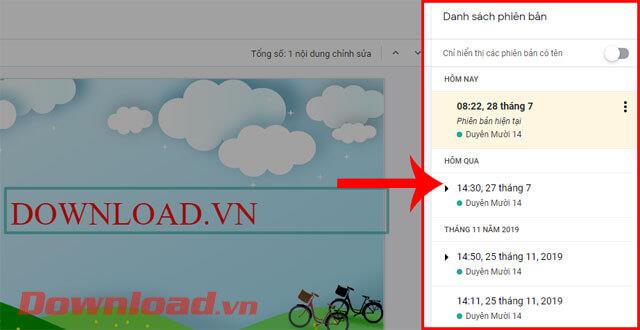
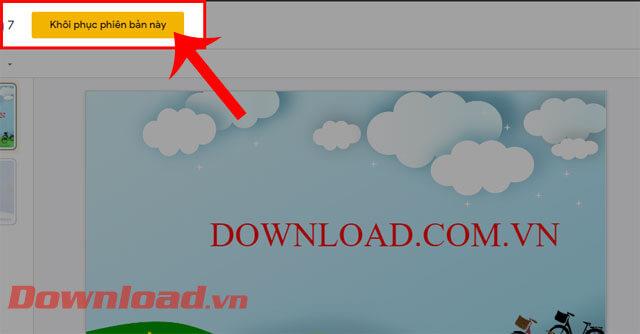

![[OPRAVENÉ] Kód chyby 0x80070035 Sieťová cesta sa nenašla v systéme Windows 10 [OPRAVENÉ] Kód chyby 0x80070035 Sieťová cesta sa nenašla v systéme Windows 10](https://img2.luckytemplates.com/resources1/images2/image-1095-0408150631485.png)






![Chyba 1058: Službu nelze spustit Windows 10 [VYŘEŠENO] Chyba 1058: Službu nelze spustit Windows 10 [VYŘEŠENO]](https://img2.luckytemplates.com/resources1/images2/image-3772-0408151015489.png)